Untuk memenuhi persyaratan dalam mengurus berbagai dokumen mungkin anda kerap diminta melampirkan pas foto dengan background merah. Namun tidak perlu khawatir bila ternyata stok foto yang dimiliki tidak berlatar merah karena anda dapat mengeditnya sendiri. Proses mengedit background foto ini sebenarnya terbilang sederhana bila anda tahu langkah-langkahnya. Untuk itu artikel berikut ini memberikan panduan bagi anda dalam mengedit background foto yang bisa dilakukan baik itu secara online, melalui aplikasi dekstop, maupun aplikasi smartphone.
Langkah-langkah dalam mengedit foto dari kami berikut ini juga dapat anda terapkan untuk mengganti dengan background lain sesuai dengan kebutuhan. Selamat mencoba!
Cara Mengganti Background Foto Jadi Merah
1. Secara Online
Alternatif pertama mengganti background merah pada foto kamu menjadi biru atau sebaliknya adalah melalui situs khusus edit gambar.
Kami merekomendasikan dua website keren yang akan memberikan kemudahan untuk menyunting fotomu.
Pada situs ini tentunya tidak terbatas pada dua warna tersebut.
Latar kuning, hijau, hitam atau putih polos juga bisa.
Bahkan kamu juga bisa loh menyisipkan gambar tempat wisata yang sedang hits untuk seru-seruan.
Namun sesuaikan juga dengan ekspresi dan gaya fotomu agar nyambung.
Berikut ini dua situs online photo editing beserta caranya:
Remove.bg
Sebagai sebuah laman yang menawarkan layanan penyuntingan gambar, remove.bg pasti tidak lagi asing di kalangan para editor.
Namun bagi kamu yang baru tahu situs ini, tidak perlu bingung bagaimana cara menggunakannya.
Kami telah sediakan step by step mengedit foto di remove.bg.
Step 1, buka dulu situsnya.
Tidak harus menggunakan PC maupun laptop, kamu juga bisa mengaksesnya di smartphone dengan mudah.
Ketik saja langsung remove.bg di mesin pencarian apapun yang kamu pakai.
Tidak butuh lama, loading dari situs ini terbilang cepat.
Tampilan berandanya seperti gambar di bawah ini.
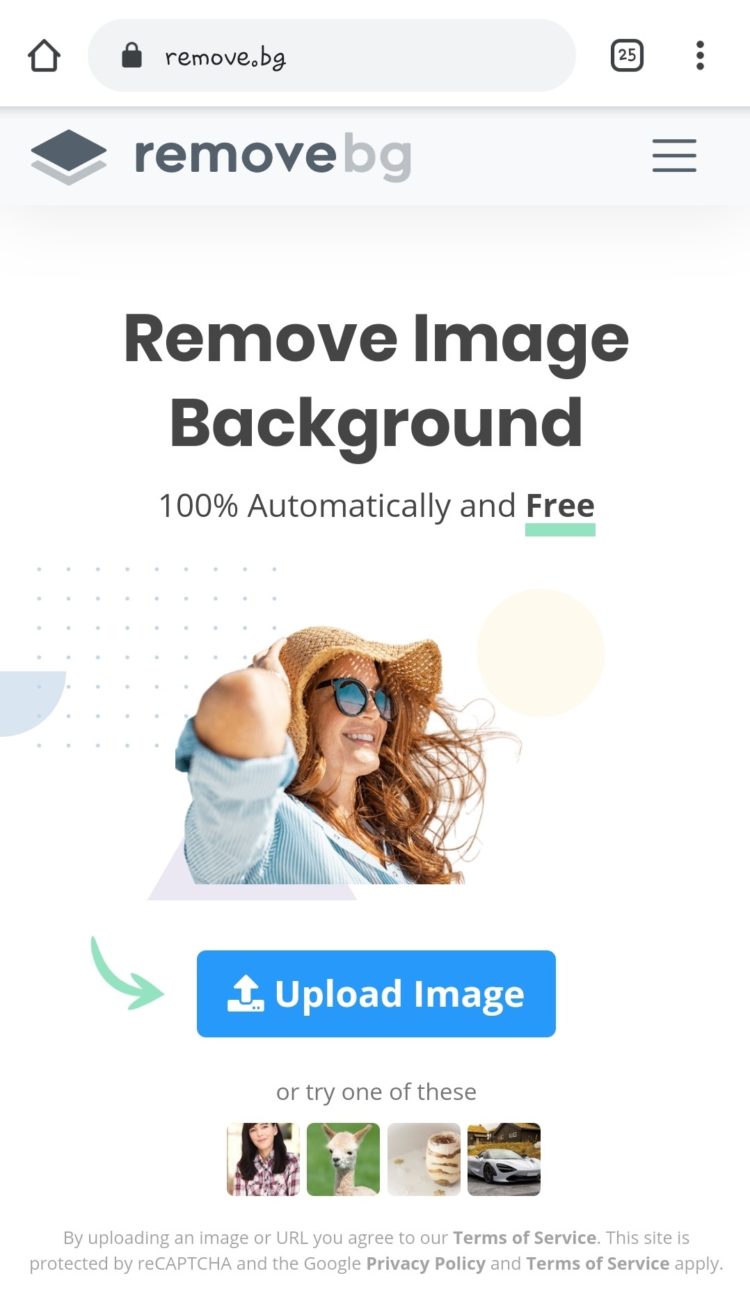
Step 2, siapkan foto yang hendak diedit.
Kami anjurkan untuk menyimpan foto tersebut di folder yang mudah pencariannya.
Bisa juga dengan membuat folder baru khusus gambar yang akan diganti latar belakangnya.
Hal demikian memudahkan kamu ketika mengunggah foto ke dalam situs.
Pada umumnya pas foto ukuran 4×6 dan 3×4 lah yang sering diminta dengan background warna tertentu.
Step 3, upload foto yang telah diletakkan di folder khusus.
Klik tombol select a photo lalu tentukan gambar yang akan disunting.
Tunggulah hingga proses unggahan selesai.
Setelah itu secara otomatis fitur dalam remove.bg mendeteksi objek yang hendak dihapus.
Fotomu akan tampak seperti di bawah ini setelah proses pendeteksian selesai.
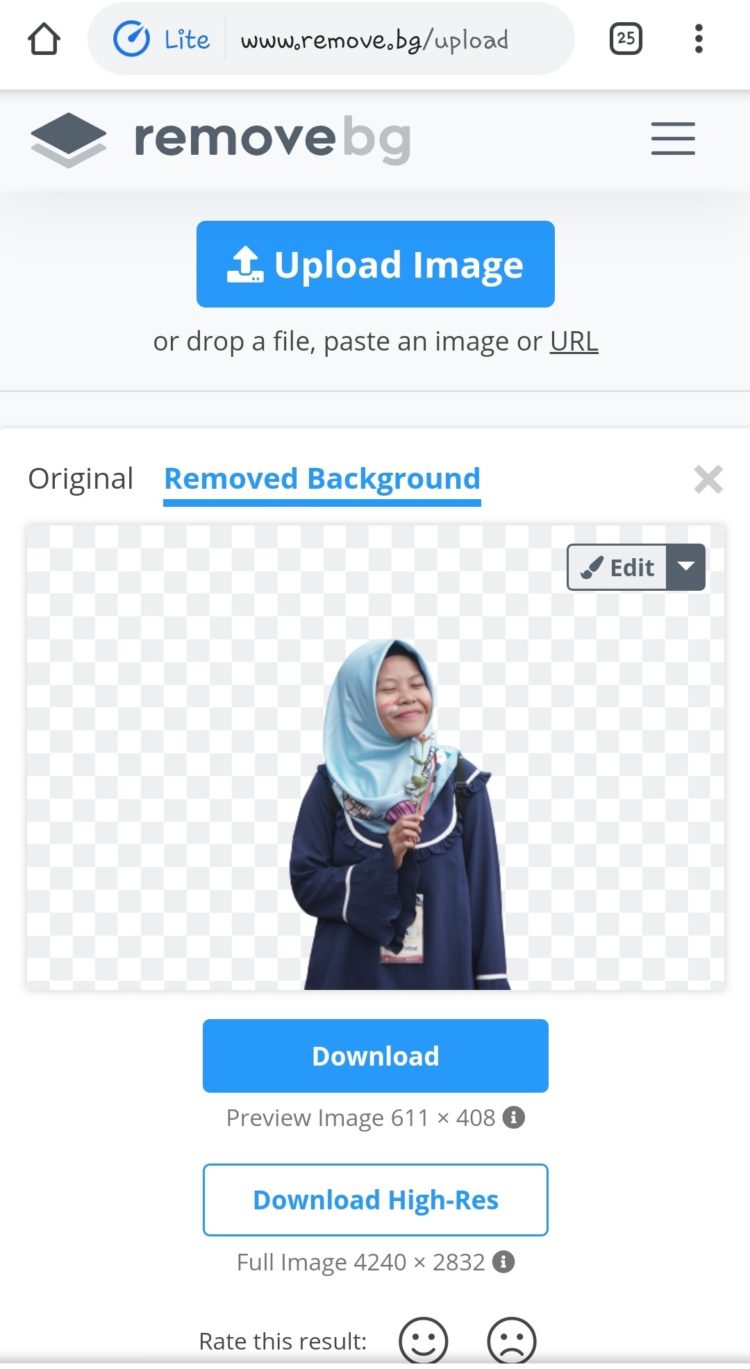
Praktis banget, kan?
Step 4 adalah mengedit backgroundnya.
Terdapat dua fitur yang akan tampil di layar, yaitu fitur edit dan download.
Jika kamu hanya butuh foto latar transparan, maka langsung saja lakukan pengunduhan.
Namun apabila ingin menggantinya dengan warna merah atau biru, maka pilih tombol edit.
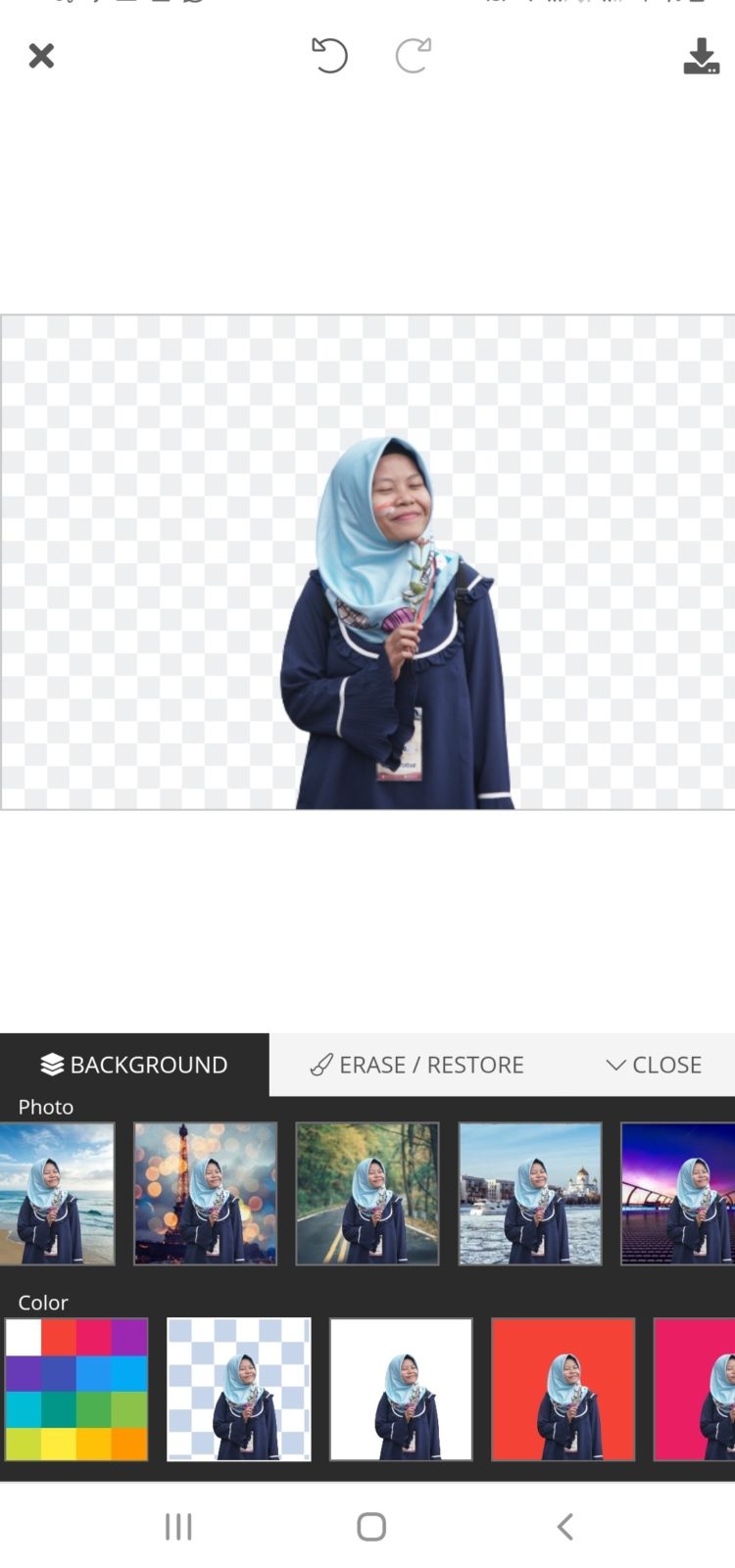
Agar lebih mempercepat prosesnya, ketahuilah terlebih dahulu kode warna background pas foto yang akan kami jelaskan di sub bab berikutnya.
Setelah klik edit maka klik fitur color dan masukkan kodenya.
Tekan OK kemudian langkah terakhir adalah klik download.
Adapun foto yang sudah diedit tersebut secara langsung sudah berformat PNG dengan kualitas yang bagus saat diunduh.
Misi kamu pun selesai dalam hitungan menit saja.
Sebagai tambahan informasi, situs remove.bg bisa mendeteksi objek utama pada foto lalu menghapusnya dengan instan karena adanya peran dari Artificial Intelegent (AI).
Kemungkinan erornya tentu pasti ada, khususnya pada foto-foto yang memiliki detail rumit.
Hasilnya tidak akan semulus foto biasa pada umumnya.
Background Burner
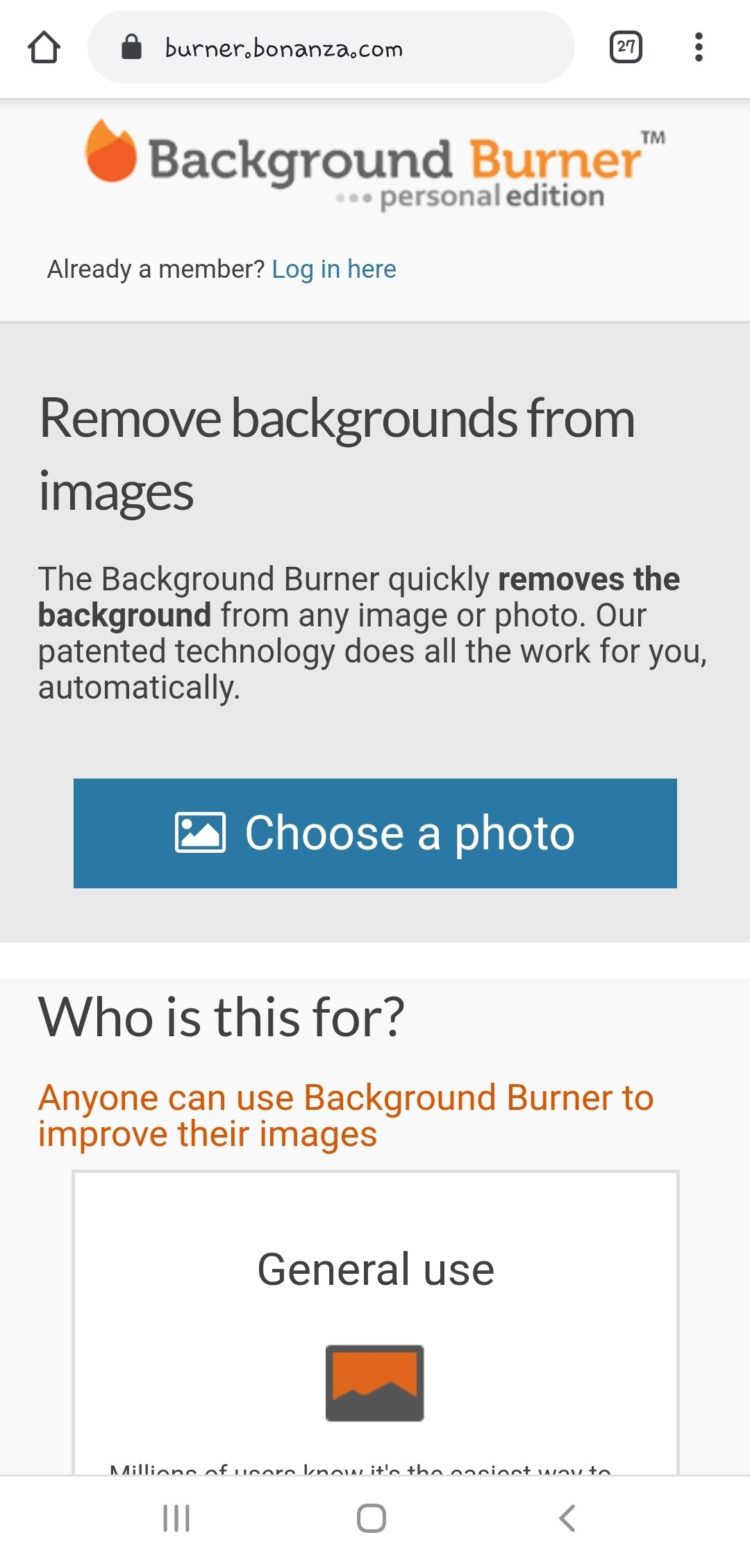
Beralih pada situs edit foto online yang kedua. Namanya adalah Background Burner.
Laman ini juga banyak sekali dikunjungi setiap hari dari berbagai penjuru dunia.
Aplikasi yang menerapkan fitur hapus dan ganti background ini menjadi rekomendasi yang tepat.
Bagi kamu yang sudah mencoba remove.bg maka juga perlu mengakses background burner. Mengapa?
Hal itu bertujuan agar kamu dapat membandingkan plus minusnya.
Situs yang kedua ini stepnya lebih rumit dari referensi sebelumnya.
Namun level kecepatan prosesnya masih terbilang sangat praktis dalam mengedit background.
Apalagi setelah latarnya menjadi putih abstrak.
Ikuti langkah-langkah pengaplikasiannya sebagaimana berikut ini:
Pertama, hal wajib tentunya adalah mengunjungi laman burner.bonanza.com melalui search engine.
Disarankan buat kamu untuk menggunakan browser chrome supaya aksesnya lebih cepat dan ringan.
Lakukan log in atau sign up jika kamu pertama kali menggunakannya.
Dengan memiliki akun di background burner, kamu bebas mengedit dan mengunduh hasilnya berkali-kali.
Kedua, pilih tombol choose a photo yang ada di bagian bawah.
Sama seperti saran yang sudah kami sebut sebelumnya, mengenai foto yang hendak diedit sebaiknya disimpan di folder yang mudah dicari.
Kamu juga bisa mengimput foto dengan cara drag dari folder ke halaman situs ini.
Ketiga, saat gambar pilihan diunggah, proses penghapusan background berlangsung.
Hanya butuh menunggu maksimal 15 detik.
Keempat, proses perapian lebih lanjut.
Dalam situs ini, hasil penghilangan latarnya tidak semulus di remove.bg.
Biasanya ada beberapa bagian yang butuh dirapikan lagi. Maka pilihlah salah satu hasilnya kemudian klik tombol Touch Up.
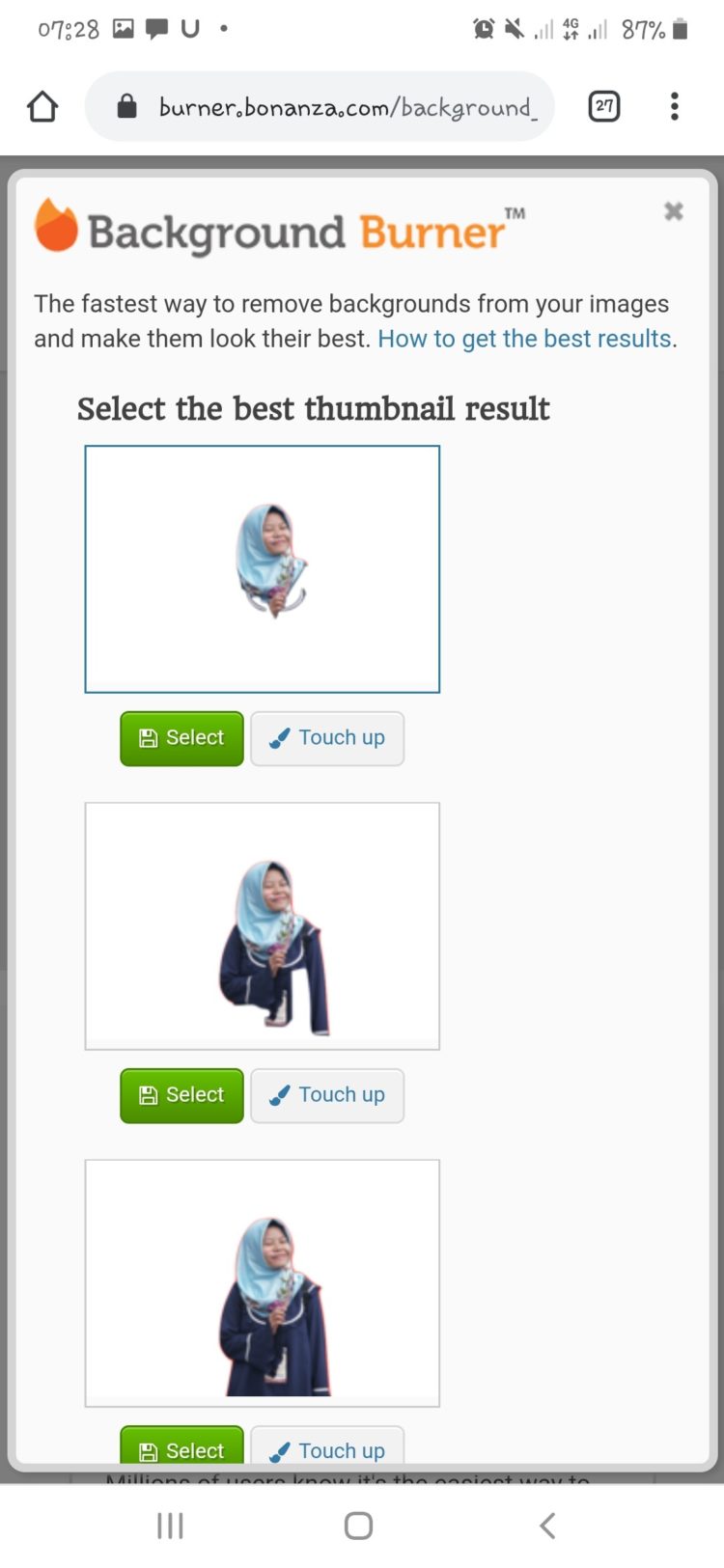
Kelima, lakukan penyesuaian dengan menggunakan tools yang tersedia.
Ada Mark Foreground yang berfungsi menambah atau mengembalikan bagian yang hilang.
Ada juga Mark Background dengan fungsi menghapus latar belakang foto.
Setelah kamu klik salah satu tools tersebut, akan muncul garis kuning yang auto-detect pada objek.
Setelah itu tekan Finish. Tampilannya seperti gambar ini.
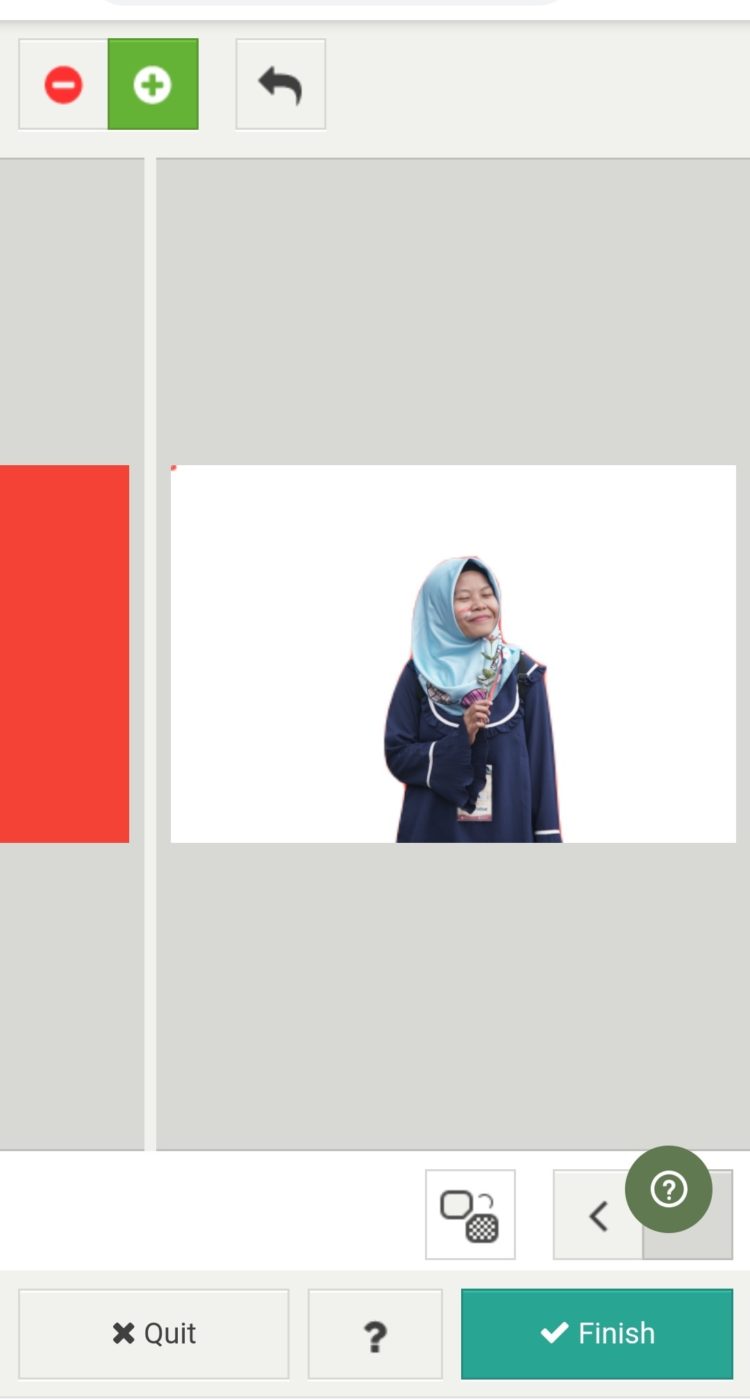 Keenam, berlanjut untuk proses penggantian background.
Keenam, berlanjut untuk proses penggantian background.
Tekan fitur Replace Background pas di bawah gambar.
Ketujuh, pilihlah background sesuai kebutuhanmu.
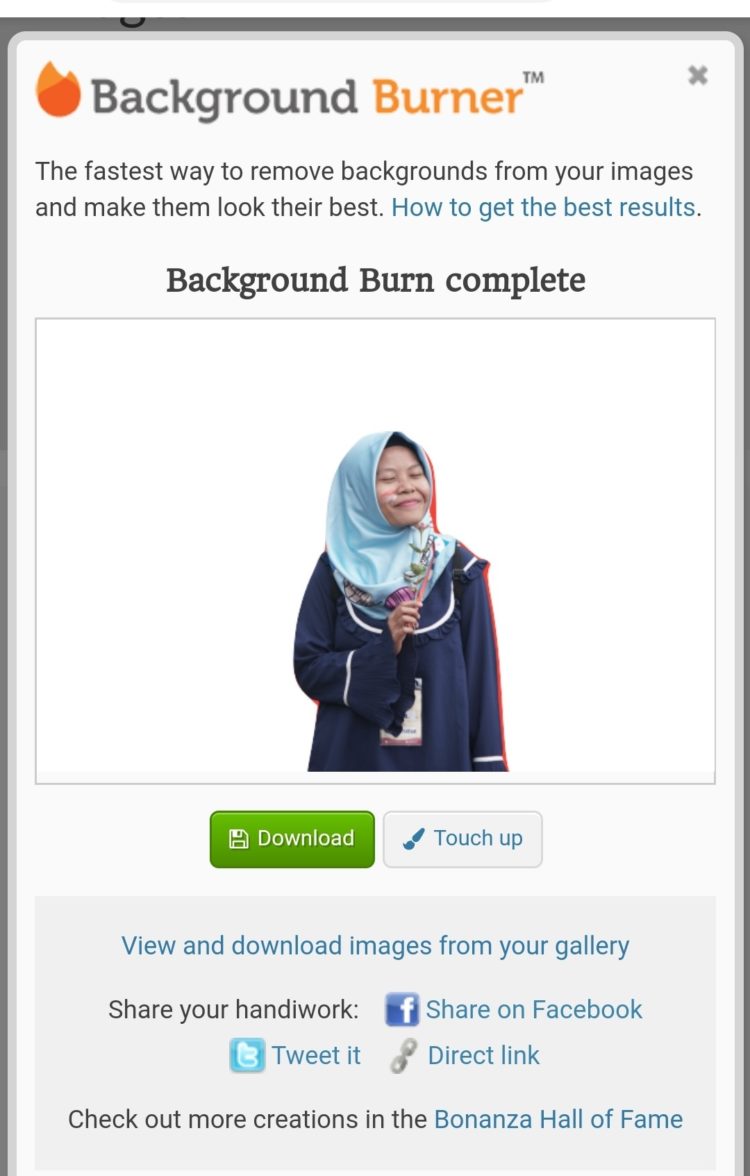 Jika dirasa telah komplit, maka klik Save lalu Donwload.
Jika dirasa telah komplit, maka klik Save lalu Donwload.
Pas foto yang kamu butuhkan atau pun foto jenis lain bisa diaplikasikan dalam 2 situs edit foto online ini.
Pastikan jaringan internet kamu stabil ya!
2. Aplikasi Dekstop
Adobe Photoshop
Kecanggihan yang terdapat dalam Adobe Photoshope terus berkembang dengan versi terbarunya.
Mulai dari CS1 hingga CS6 semakin menambah fitur yang menyenangkan.
Tutorial mengganti background foto yang akan kami bagikan lebih khusus pada versi CS6.
Tidak masalah apabila software kamu versinya berbeda. Tidak ada perbedaan yang begitu signifikan.
Perhatikan langkah-langkahnya:
1. Menjadikan sebuah foto dengan background merah atau pun biru juga harus disesuaikan dengan pose pada foto.
Upayakan posenya memenuhi standar pas foto yang formal dan rapi.
2. Pastikan Adobe Photoshop sudah terinstall di PC atau laptopmu.
Buka aplikasinya lalu pilihlah foto yang menjadi objek.
Klik menu File >> Open Image >> lalu pilih gambarnya.
Cara yang lebih simple yaitu dengan menekan Ctrl + O secara bersamaan.
Kamu juga bisa memakai metode dragging and dropping dari folder secara langsung.
3. Langkah berikutnya membuat Duplicate Layer dengan cara klik kanan di fitur Layers lalu klik Duplicate Layer.
Opsi lain adalah tekan Ctrl + J bersama-sama.
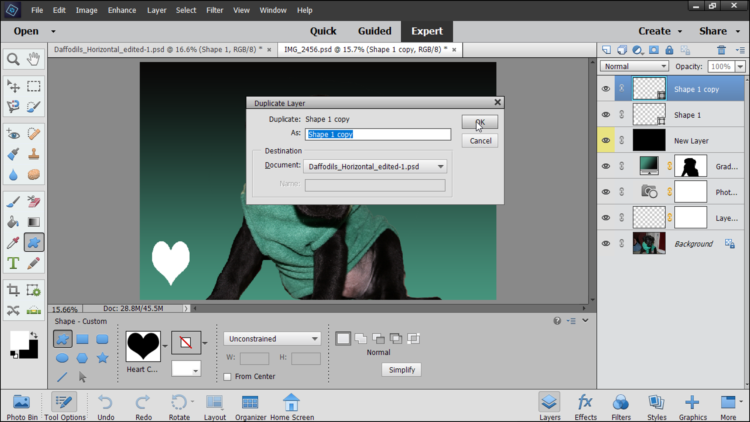
4. Terdapat 2 foto layers setelah kamu menduplikatnya.
Langkah tersebut berfungsi untuk memisahkan background dengan objek bagian depan.
Sembunyikan layer asli dengan menekan ikon mata di “layer 0”.
Lihat gambar agar lebih jelas.
5. Meskipun tidak menjadikan layer double, kamu cukup melakukan klik pada ikon gembok agar hilang sehingga bisa mengedit layer.
Pilih saja step mana yang lebih nyaman untuk kamu pakai.
6. Tekan tombol W guna mengaktifkan Magic Wand Tool Mode setelah layer dapat diutak atik.
7. Setelah itu klik background foto kemudian terjadilah seleksi area.
Tampilannya akan seperti gambar ini.
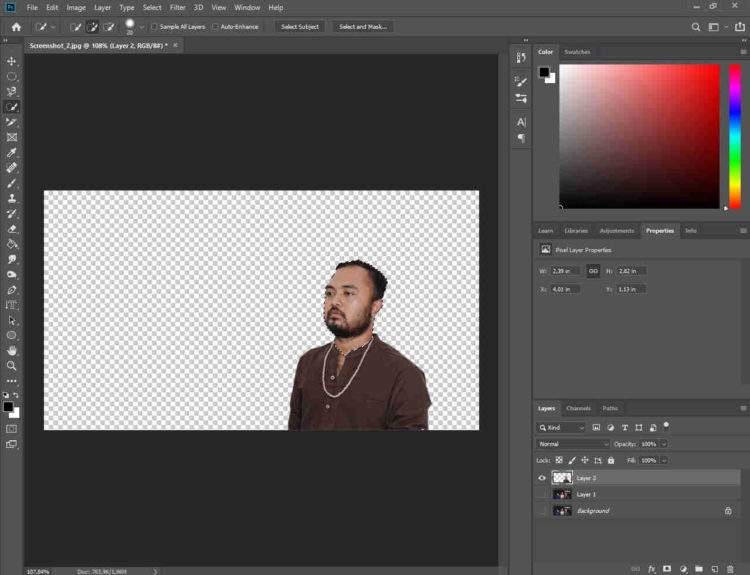
8. Pilih warna merah atau warna lain yang kamu butuhkan pada fitur color.
Warna juga bisa custom sesuai selera kamu.
9. Tekan tombol keyboard G agar background bisa diubah warnanya dari biru ke merah atau merah ke biru.
Mode ini disebut dengan Paint Bucket Tool.
10. Area yang sudah diseleksi untuk diganti warnanya akan menjadi warna lain sesuai keinginan.
Klik area tersebut maka otomatis langsung terjadi perubahan.
11. Step terakhir adalah menyimpan hasil akhir editan.
Klik menu File (di pojok kiri atas) >> Save as >> ubah format file menjadi .jpg atau .png lalu beri nama file >> pilih lokasi folder penyimpanan >> Save.
Langkah praktisnya tekan Ctrl + S lalu lakukan langkah pengubahan format hingga step akhir.
Cukup panjang proses dalam Adobe Photoshop akan tetapi hasil yang didapat juga jauh lebih kece.
Kualitas pun akan hd lalu bisa diatur secara custom ukurannya.
Butuh ektra kesabaran dan ketelatenan dalam mengaplikasikan software ini.
Paint
Sebagai salah satu apalikasi editing gambar yang berada dalam windows, Paint juga sangat recommended untuk dipakai.
Mengganti background foto dengan aplikasi ini juga butuh proses yang manual.
Hasilnya memang tidak akan sebagus Photoshop, tapi tetap punya kualitas yang keren.
Inilah cara edit foto dan mengubah background di Paint:
1. Buka aplikasi paint kamu.
2. Mengimput foto yang akan diedit dengan Klik menu File >> Open >> pilih foto.
3. Langkah berikutnya klik fitur Selection Shape >> Free-From Selection.
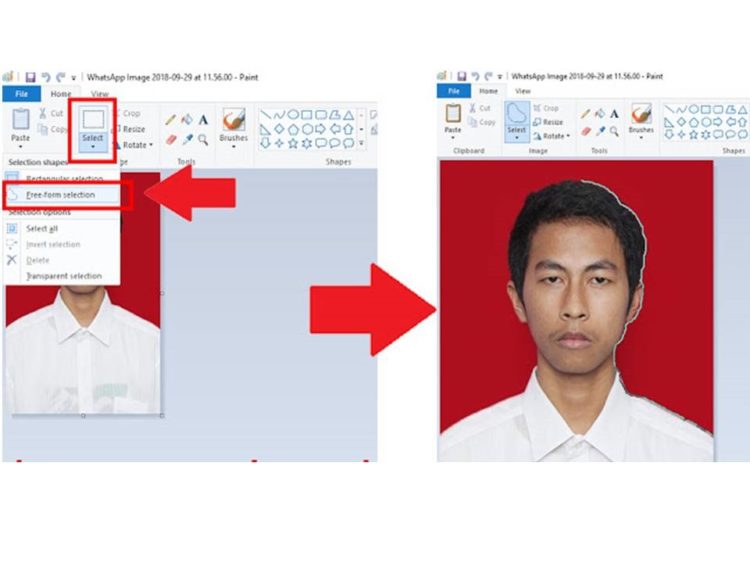
Step ini bertujuan memisahkan objek dengan latarnya.
Maka pilihlah bagian-bagian yang dibutuhkan untuk tetap terlihat.
Manfaatkan fitur zoom out dan zoom in untuk menyeleksi lebih detail.
Tekan Ctrl+scrool mouse ke atas dan ke bawah.
4. Setelah selesai menyeleksi objek, klik kanan mouse dan pilih Delete.
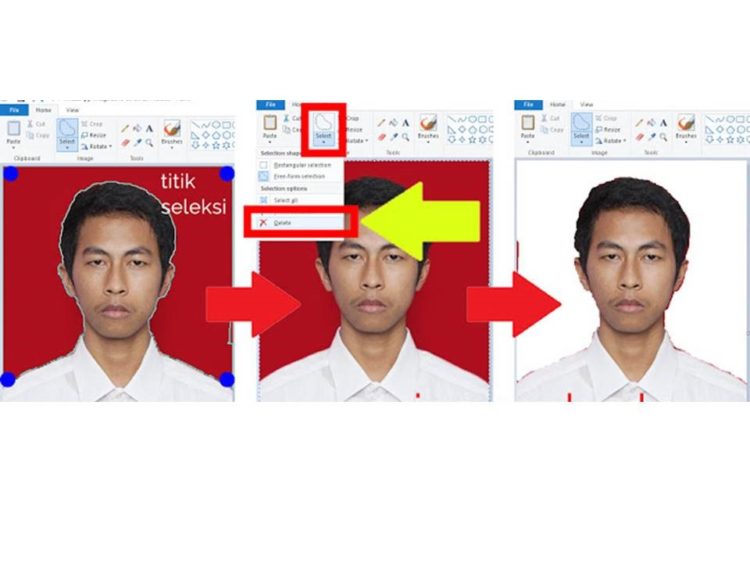
Semua hasil seleksi akan hilang sebagaimana yang diharapkan.
5. Lakukan hal yang sama pada bagian-bagian background yang belum terhapus hingga bersih.
6. Jika semua latar sudah hilang maka waktunya bagi kamu untuk mewarnai background.
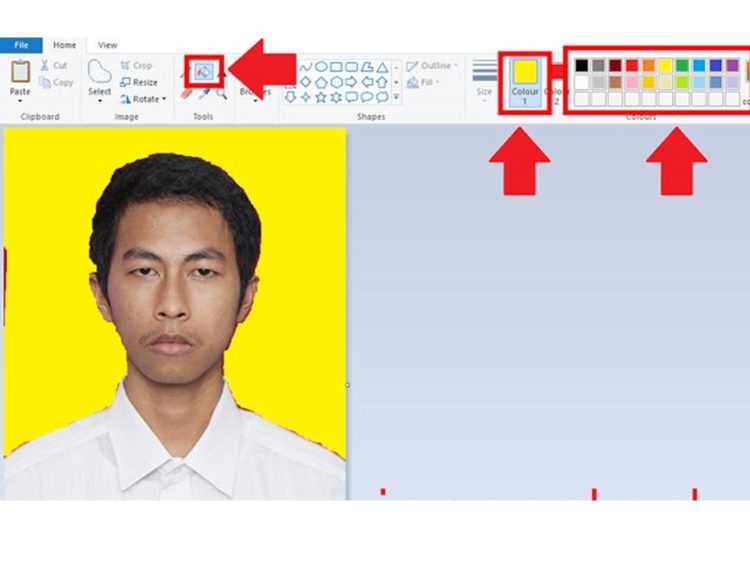
Gunakan tool Brushes yang berbentuk seperti kuas.
Mulailah pada sisi objek terlebih dahulu saat mewarnainya agar rapi.
7. Bila sisi objek sudah selesai, maka lanjut pada keseluruhan latar.
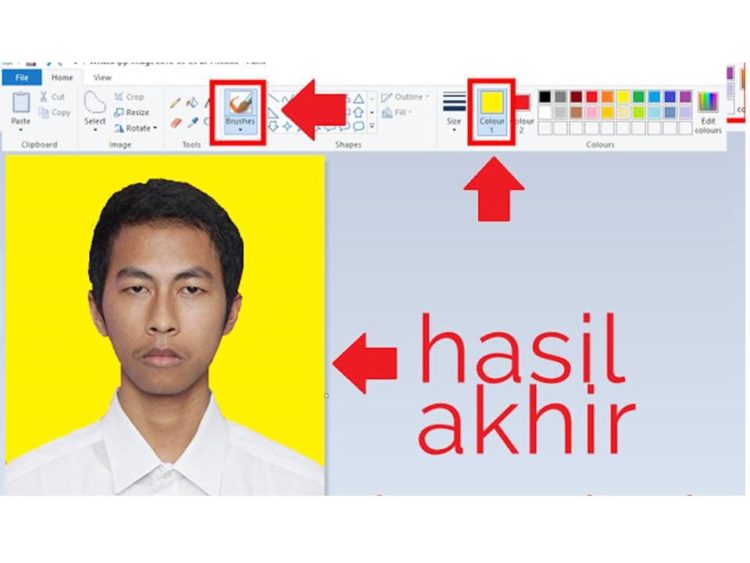
Manfaatkan tool Bucket untuk step ini.
8. Background merah atau pun biru atau warna lain sudah siap tiba saatnya menyimpan.
Tekan Ctrl+S >> Beri nama file, ubah format ke JPEG >> Save.
Apabila kamu masih kurang puas dengan hasil akhir, lakukan edit lanjutan dengan memfungsikan fitur zoom.
Lakukan perapian ulang sebagaimana cara di point 3.
3. Aplikasi di Smartphone
Manfaatkan smartphone yang dari tahun ke tahun semakin canggih untuk mempermudah kesulitanmu.
Salah satunya ketika butuh cepat mengubah background pas foto kamu.
Kami sertai 3 aplikasi beserta cara edit foto beserta latarnya melalui handphone android.
Aplikasi Background Eraser dan Photo Grid
Ini adalah kolaborasi dua aplikasi yang saling mendukung satu sama lain.
Backgroud Eraser berfungsi menghilangkan apapun latar belakang yang ada di foto kamu.
Lebih mudah lagi jika backgroundnya satu warna polos.
Sedangkan Photo Grid gunanya adalah memberikan warna setelah background sebelumnya dihapus.
Perhatikan Stepnya ya!
1. Seperti biasa buka aplikasinya di smarphone-mu.
Jika belum punya, unduh dulu di PlayStore.
2. Masukkan fotonya dengan klik Load a photo.
3. Hapus background foto dengan tools yang tersedia.
Kamu bisa menggunakan tombol magic atau manual. Hasilnya tidak jauh berbeda.
Pilih yang membuatnya nyaman saja. Lakukan dengan sabar dan teliti agar hasilnya memaskan.
4. Jika telah rampung, maka klik fitur Save di pojok kanan atas. Lalu klik Finish.
Maka foto yang telah diedit sudah tersimpan di galeri HPmu.
5. Langkah selanjutnya buka aplikasi Photo Grid. Insert foto kamu yang telah berlatar putih vector itu.
6. Pilih tools Background kemudian tentukan warna background merah atau biru.
Sesuaikan dengan kebutuhanmu.
7. Setting ukuran foto yang diinginkan, latar foto telah berwarna.
Maka simpan hasil editingya dengan klik Save. Selesai deh!
Gimana?
Tertarik melakukannya?
Aplikasi PicsArt
Kini kita bahas aplikasi lain di smartphone yang bisa mengubah background foto, yakni PicsArt.
Unduh sekarang juga di PlayStore jika kamu ingin langsung mencoba.
Berikut tutorialnya:
Step 1, setelah aplikasi dibuka dan muncul tampilan utamanya, klik ikon + untuk memasukkan foto.
Step 2, tentukan foto apa yang hendak kamu sunting latarnya.
Selanjutnya tekan tools Effects >> Colors.
Step 3, pilih menu Color Replace.
Lanjutkan dengan menyeleksi area warna yang hendak diganti.
Step 4, aturlah Replace Hue pada level 360 dan tekan Erase.
Step 5, menyetting opacity, ukuran beserta kualitas ketajaman dari fotomu.
Step 6, hilangkan area latar yang tidak butuh diubah.
Klik tanda centang (√) jika sudah sesuai dengan keinginan.
Step 7, simpan ke galeri HP dengan klik Save.
Lebih mudah mana dengan aplikasi sebelumnya?
Apa Itu Pas Foto dan Bagaimana Penggunaanya?
Pas foto merupakan jenis gambar perorangan secara close-up.
Bagian tubuh yang ditampilkan hanya dari kepala hingga dada.
Status foto ini adalah formal dan penting.
Biasanya terdiri dari background warna biru atau merah.
Ada pula yang hitam putih.
Secara umum gambar diri close-up ini dibuat untuk memenuhi persyaratan kelengkapan dokumen.
Terlebih yang berkaitan dengan catatan sipil seperti buku nikah, KTP, SIM, SKCK, dan lain-lain.
Selain itu pas foto juga sering dibutuhkan untuk administrasi pendidikan.
Mulai dari pendaftaran mahasiswa baru, pelaksanaan ospek, pelaksanaan magang, KKN, hingga persyaratan ijazah.
Kemudian berlanjut ke dunia kerja, hampir dari semua perusahaan mensyaratkan pas foto dalam lamaran kerja karyawan baru.
Ukuran yang diminta beragam, yakni 4×6, 3×4, 2×3, dan 3×3.
Sebab dibutuhkannya berkas ini di berbagai sektor kehidupan, sebagia besar masyarakat pun menyiapkan cadangan.
Namun masih banyak dari mereka yang belum tahu kode warna background, khususnya merah dan biru.
Hal itu berakibat pada sulitnya mereka ketika hendak mengubah latar pas foto dengan warna berbeda.
Kode Warna Background Pas Foto
Mengetahui kode warna background dari pas foto adalah inisiatif yang menguntungkan.
Pasalnya saat kamu diharuskan melampirkan berkas namun tidak punya pas foto, maka mengedit secara mandiri menjadi solusinya.
Selain tidak harus mengantri di studio foto, kamu juga dapat menekan pengeluaran finansial.
Adapun kode warna pas foto background merah yaitu #db1514.
Sedangkan kode untuk background biru adalah #0b00a3.
Kode-kode ini dipakai ketika kamu mengedit warna latar dari pas foto.
Tanpa repot mengira-ngira karakter warna yang standart, menginput kode jauh lebih cepat.
Fungsi Pas Foto Merah dan Foto Biru
Masing-masing dari kita pasti pernah mengurus suatu administrasi yang melampirkan pas foto.
Lalu pas foto tersebut diharuskan memiliki background khusus.
Semisal ketika melengkapi persyaratan penerimaan ijazah, ada yang diminta latar belakang biru, ada yang merah.
Begitu pun saat mengajukan pendaftaran CPNS.
Perbedaan dari dua warna tersebut secara general adalah sebagai berikut:
1. Background merah diperuntukkan bagi orang atau peserta kelahiran tahun ganjil, semisal 1995, 1997, 1999, dan seterusnya.
2. Background biru berfungsi sebagai pengenal untuk orang atau peserta dengan tahun lahir genap, semisal 1994, 1996, 1998, dan seterusnya.
Dua warna ini tidak melulu disyaratkan oleh semua instansi atau perusahaan.
Ada juga yang meminta background putih hd polosan.
Ada pula yang meminta warna lain seperti kuning, hijau, merah maroon, abu-abu, dan lainnya.
Permintaan pas foto juga tidak selalu berpatokan pada tahun kelahiran.
Terdapat banyak instansi yang mensyaratkan latar belakang warna foto yang sama dengan warna tertentu.
Selain dari cara-cara yang telah kami jelaskan di atas, kamu masih bisa eksplore lebih banyak lagi.
Kami menyarankan aplikasi beserta tutorialnya ini berdasarkan pengalaman.
Hasilnya memuaskan, prosesnya mudah.
Mengubah background merah, biru, dan warna lainnya pada pas foto ternyata bisa dilakukan sendiri.
Selamat mencoba dan semoga berhasil!
